Google Chrome: ఇంటర్నెట్ యూజర్స్.. గూగుల్ క్రోమ్లో ఉన్న ఈ ఫీచర్స్ మీకు తెలుసా?.. ఒక్కసారి చూశారంటే..
Google Chrome: ఏ విషయం గురించైనా తెలుసుకోవాలంటే.. అందరికీ టక్కున గుర్తొచ్చేది గూగుల్ సెర్చ్ ఇంజిన్. అయితే.. గూగుల్ క్రోమ్ వినియోగదారుల పనిని మరింత సులభతరం చేసే ఫీచర్లు ఉన్నాయనే విషయం అందరికీ తెలిసుండదు. మరి ఆ స్పెషల్ ఫీచర్ల గురించి ఇప్పుడు తెలుసుకుందాం..
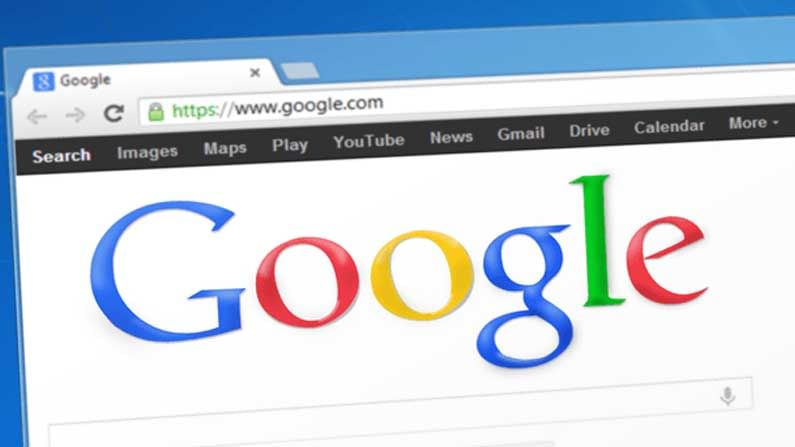
నేరుగా ఆడియో, వీడియో ఫైల్స్ను వినోచ్చు, వీక్షించొచ్చు. అదెలాగంటే.. ఇక వీడియో/ఆడియో ఫైల్ను న్యూ టాబ్ దగ్గరకు డ్రాగ్ చేయాలి. అలా చేసిన వెంటనే ఫైల్ ఆటోమాటిక్గా ప్లే అవుతుంది.

గూగుల్ క్రోమ్లో ఇన్బిల్ట్ మాల్వేర్ స్కానర్ ఉంటుంది. దీని ద్వారా రీసెట్ అండ్ క్లీనప్ ఆప్షన్తో కంప్యూటర్, డివైజ్లో ఎలాంటి వైరస్ లేకుండా క్లీన్ చేసుకోవచ్చు. ఇది మీ డివైజ్ను పూర్తిగా స్కాన్ చేస్తుంది. ఒకవేళ ఏవైనా వైరస్ ఉంటే వెంటనే క్లీన్ చేస్తుంది.
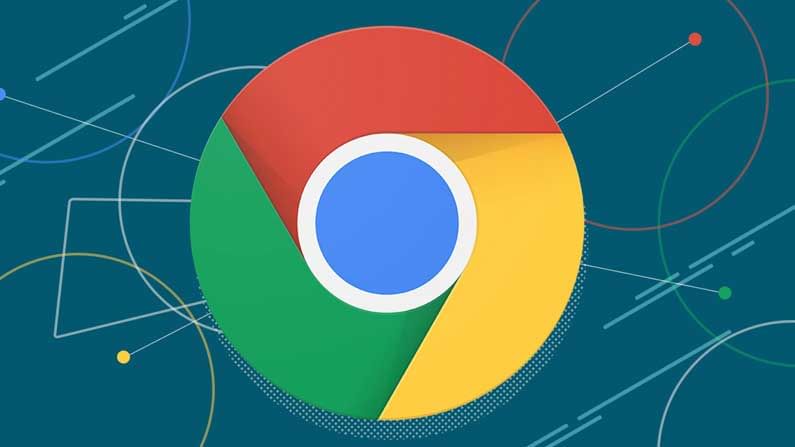
రీడర్ మోడ్: ఆన్లైన్లో ఏదైనా ఆర్టికల్ చదువుతున్నప్పుడు ప్రకటనలు వస్తుంటాయి. అది ఆర్టికల్ చదువే వారికి చిరాక్ తెప్పిస్తుంటుంది. అలాంటప్పుడు రీడర్ మోడ్ను టర్న్ ఆన్ చేసుకుంటే సరిపోతుంది. ఎలాంటి అడ్డంకులు లేకుండా చదువుకోవచ్చు.
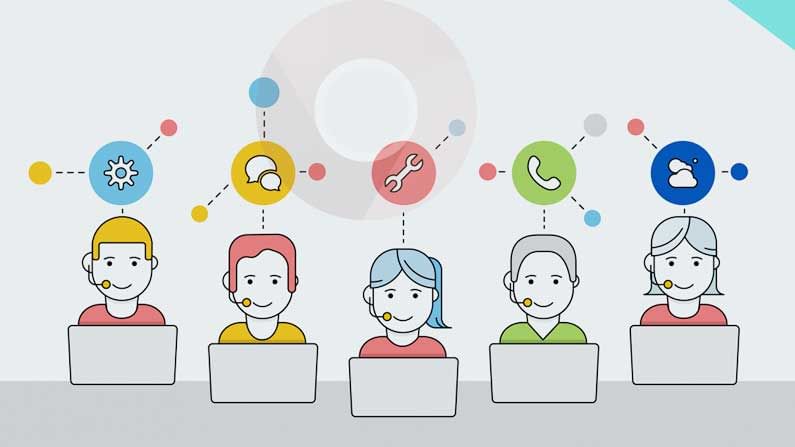
సేవ్ ట్యాబ్స్: మనం కంప్యూటర్, మొబైల్ ఫోన్లు వాడుతున్నప్పుడు ఒక్కొక్కసారి క్రోమ్ అర్థాంతరంగా క్లో్జ్ అవుతుంది. అలాంటప్పుడు మనం ఓపెన్ చేసుకున్న ట్యాబ్స్ కూడా క్లోజ్ అవుతాయి. అయితే, ఆలా పోయిన ట్యాబ్స్ మళ్లీ రావడానికి కూడా ఇక్కడ ఒక ఆప్షన్ ఉంది. సెట్టింగ్స్లోకి వెళ్లి అన్ స్టార్టప్ ఆప్షన్ను ఎంచుకుంటే సరిపోతుంది.
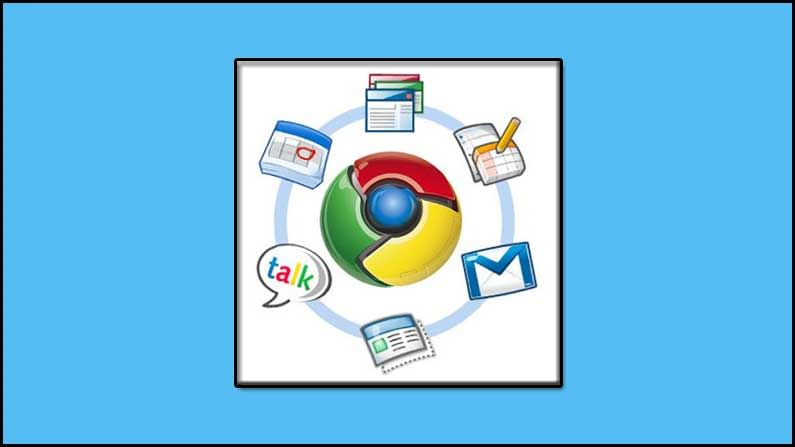
గెస్ట్ మోడ్: మనం వినియోగించే కంప్యూటర్ను, ఫోన్లో ఫ్రెండ్స్ లేదా మరెవరైనా తీసుకునే సందర్భాలు అనేకం ఉంటాయి. అయితే.. ఇంటర్నెట్ ద్వారా మీరు ఏం బ్రౌజింగ్ చేశారనేది ప్రైవేటుగా ఉంచుకోవచ్చు. అందుకోసం మీరు ‘గెస్ట్మోడ్’ ఆప్షన్ను ఎంచుకుంటే సరిపోతుంది. గూగుల్ అకౌంట్లో అవతార్లోకి వెళ్లి ‘గెస్ట్ మోడ్’ ఎంపిక చేసుకోవాలి.
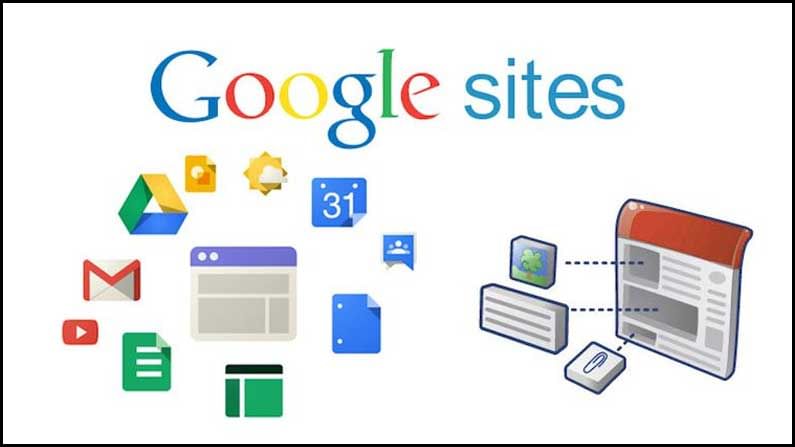
మీరు కంప్యూటర్పై ఉపయోగించే ట్యాబ్ను.. మీ స్మార్ట్ ఫోన్, టాబ్లెట్లోనూ ఓపెన్ చేసుకోవచ్చు. అడ్రస్బార్లో యూఆర్ఎల్పై క్లిక్ చేసి ‘సెండ్ టు యువర్ డివైజ్ ఆప్షన్’ను ఎంచుకోవాలి. అలా మీ కంప్యూటర్ ట్యాబ్.. ఫోన్లోనూ ఓపెన్ అవుతుంది. అయితే, సేమ్ గూగుల్ అకౌంట్తో ఉన్నప్పుడు మాత్రమే అది సాధ్యమవుతుంది.
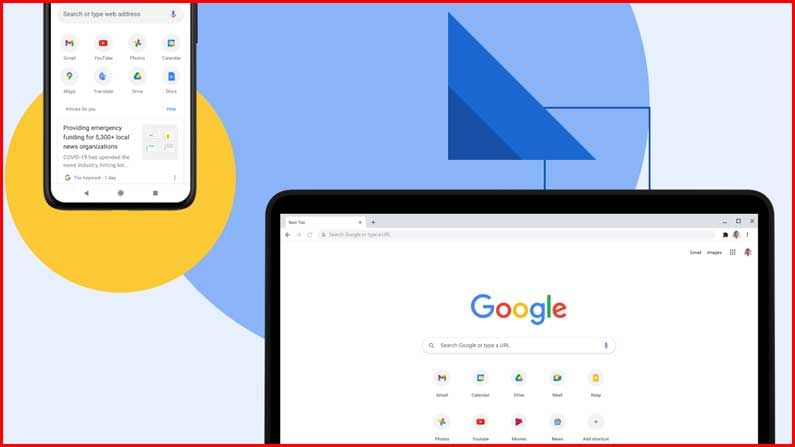
గ్రూప్టాబ్స్: క్రోమ్లో టాబ్ గ్రూపింగ్ ఫీచర్ గూగుల్లో ఉంది. టాబ్పై రైట్ క్లిక్ చేసి యాడ్ టు న్యూ గ్రూప్ ఆప్షన్ను ఎంపిక చేసుకోవాలి. దీంతో టాబ్స్ను ఒక గ్రూప్నకు కలపడం లేదా తొలగించడం చేయవచ్చు.